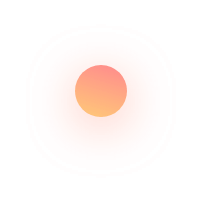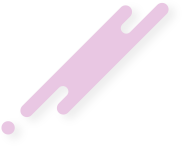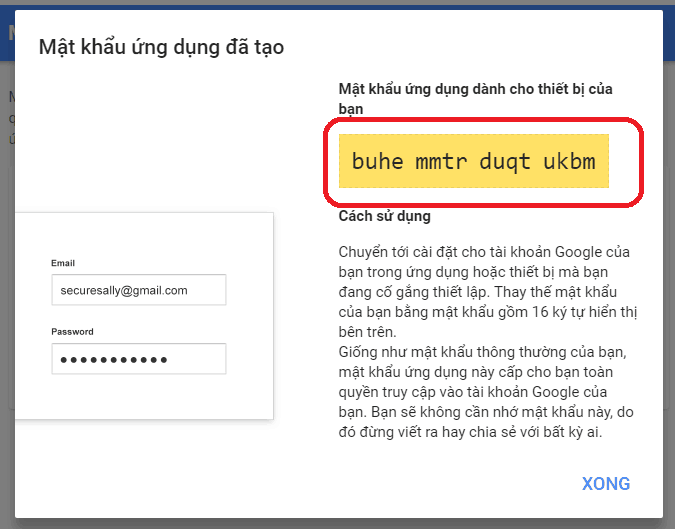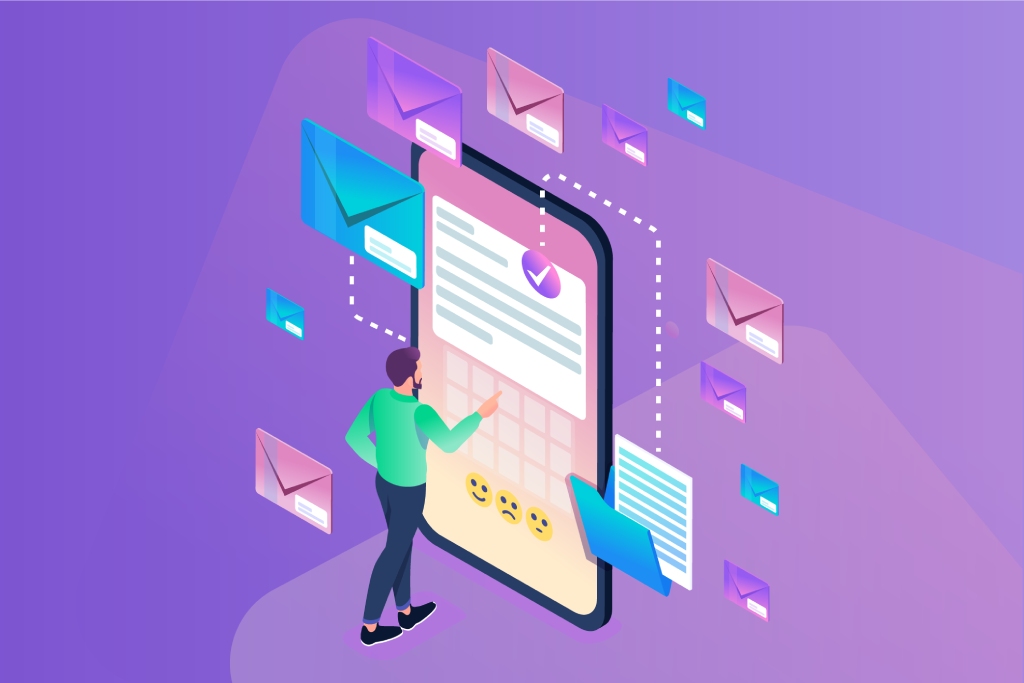Hướng dẫn lấy mật khẩu ứng dụng Mail để gửi mail SMTP mới nhất
Năm 2021 Google đã thay đổi nhiều về giao diện nên làm khó cho kỹ thuật viên mới. Vì vậy mình viết bài này hướng dẫn mọi người cách mấy mật khẩu ứng dụng để sử dụng gmail vào việc gửi mail smtp.
Bước 1: Bật bảo mật cấp 2
Việc đầu tiên bạn cần phải biết: Để gửi được mail sử dụng SMTP của google bạn phải sử dụng mật khẩu riêng và đòi hỏi gmail của bạn phải bật bảo mật cấp 2.
Cách làm như sau.
- Từ Google đã đăng nhập tài khoản, chọn Quản lý Tài khoản Google
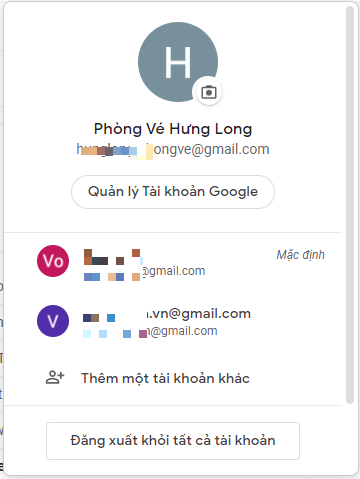
1 cửa sổ mới hiện ra, bạn chọn "Bảo mật" (Như hình dưới). Sau đó chọn "Xác minh 2 bước":
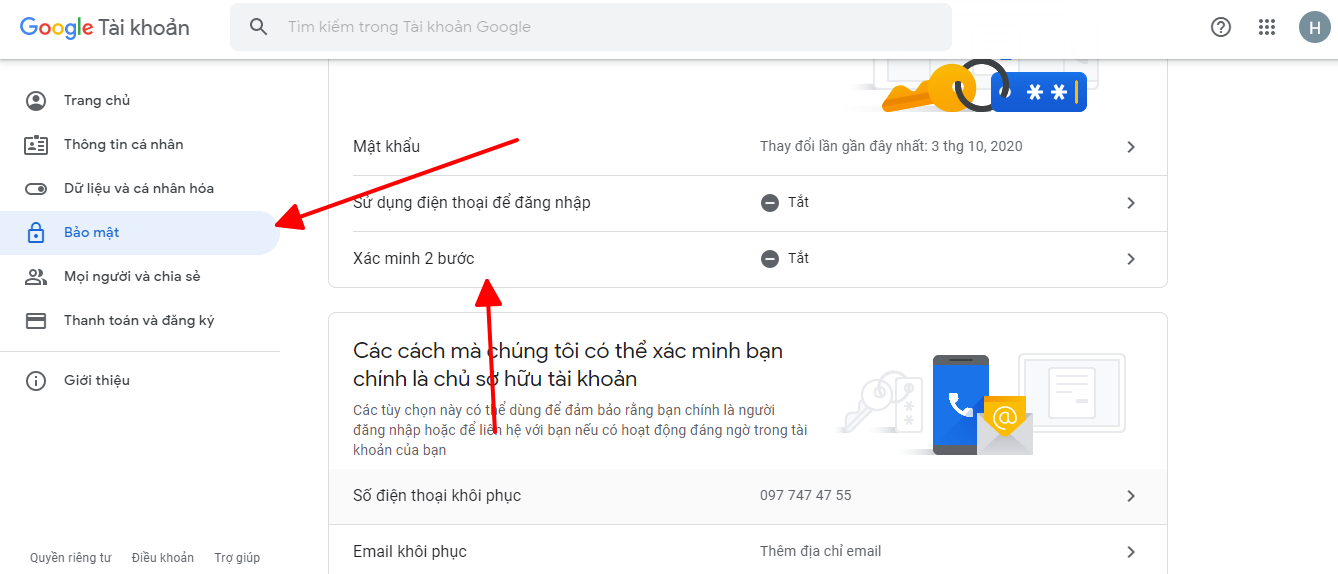
Sau khi bấm "Xác minh 2 bước" Cửa sổ mới hiện ra. Bạn bấm Bắt đầu và làm theo hướng dẫn.
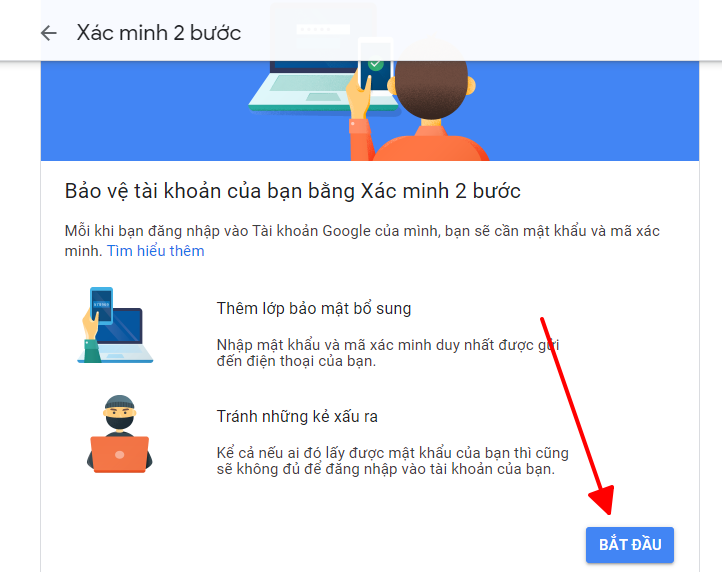
Hoàn thành các bước theo hướng dẫn của google. Bạn đã bật xác minh 2 bước thành công. Như hình dưới.

Bước 2: Tạo mật khẩu ứng dụng.
Tiếp tục quay lại trang quản lý tài khoản. Bấm vào "Bảo mật" (hình trên.). Bấm vào mật khẩu ứng dụng, tiến hành tạo ứng dụng để lấy mật khẩu:

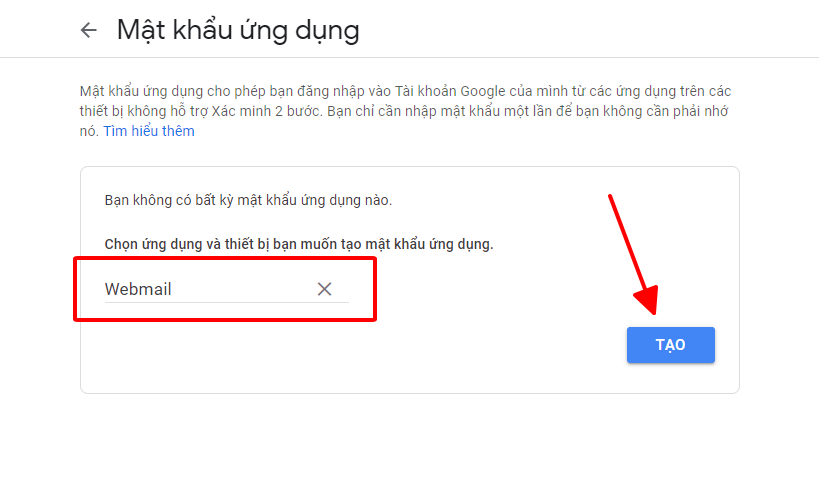
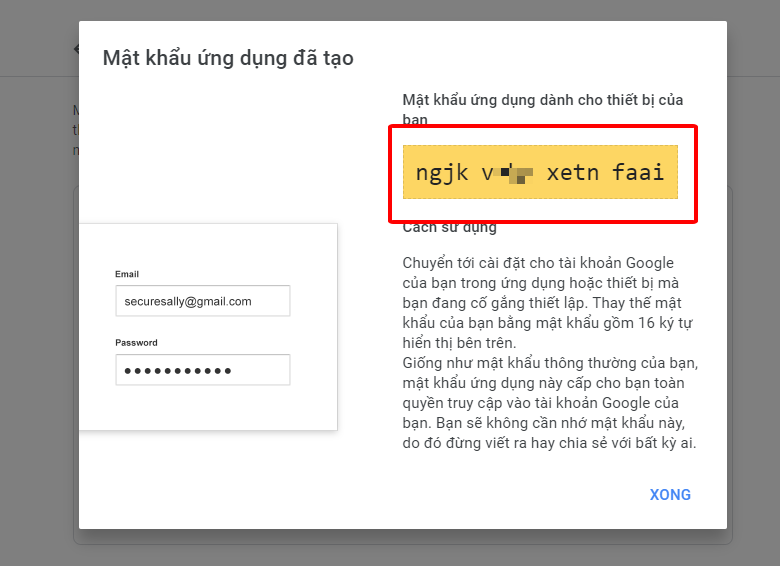
Đến bước cuối cùng, mât khẩu ứng dụng hiện lên như hình trên. Bạn cần lưu mật khẩu này lại vì khi bấm XONG, bạn sẽ ko thấy được mật khẩu này nữa.

 Kho giao diện
Kho giao diện